Tp-link tl-wr841nd
Содержание:
- Настройка моста репитера
- ДЛЯ ОБНОВЛЕНИЯ
- [edit] How can I increase my wireless range?
- [edit] Bios Upgrade
- Прошивка DD-WRT
- [edit] Имя пользователя и пароль
- [edit] Web
- Additional information
- Варианты использования репитера
- Прошивка DD-WRT
- Делаем Wi-Fi репитер из Wi-Fi роутера
- [edit] Где скачать прошивку?
- [edit] Secondary Router on a Separate Subnet
- Безопасность
- [edit] Advanced Tutorials
- Роутер TP-LINK TL-WR841N, DD-WRT или OpenWrt?
- [edit] Как мне увеличить радиус действия беспроводной сети?
- [edit] Перед загрузкой, обновлением или прошивкой
Настройка моста репитера
Для наглядности и большего понимания посмотрите следующее видео, где версия прошивки представлена на русском языке:
Чтобы мост работал, первый роутер выставите в режим AP с включенным DHCP, а второй маршрутизатор возьмите с прошивкой DD WRT.
- Сделайте сброс настроек по умолчанию на втором роутере (зажать кнопку Reset).
- Подключитесь к роутеру с помощью Ethernet кабеля или к Wi-Fi точке dd-wrt.
- В сетевых подключениях в свойствах сети выставите статический IP 192.168.1.10.
- В адресной строке браузера напишите 192.168.1.1 и войдите в админку. Новые версии прошивки перед продолжением работ требуют установить пароль на вход.
- Перейдите во вкладку Wireless → Basic Setting. Выставите правильные параметры и жмите «Сохранить»:
- Wireless Mode: Repeater Bridge.
- Wireless Network Mode: Mixed (режимы на DD WRT и первом роутере должны совпадать).
- Wireless Network Name (SSID): аналогичный имени сети первого маршрутизатора (например dd-wrt).
- Channel: аналогичныйпервомуроутеру
- SSID Broadcast: Enable.
- Откройте вкладку Wireless → Wireless Security. Выставите параметры и жмите «Сохранить»:
- Security Mode – WPA2 (должен совпадать с первым роутером).
- WPA Algorithms – AES (аналогичный первому маршрутизатору).
- WPA Shared Key – минимум 8 символов. Аналогичный первому.
- Во вкладке Setup → Basic Setup настройте WDS и жмите «Сохранить»:
- Connection Type – DHCP.
- Local IP Address – если IP не меняли в первом роутере и оно выставлено по умолчанию 192.168.1.1, то здесь пропишите 192.168.2.1.
- Gateway – 192.168.1.1 (связываем с первым).
- DNS (можно Яндекс DNS) – 77. 88. 8. 8.
- Assign WAN Port to Switch – Enable.
- Перейдите в настройки файервола и выберите «Disable» для отключения.
- Подсоединитесь к удаленной сети Wi-Fi Wireless → Site Survey → Test (поиск) → Join и жмите «Применить».
- Далее задействуйте виртуальный интерфейс Wi-Fi, чтобы можно было раздавать интернет без проводов. В разделе Wireless → Basic Settings → Virtual Interfaces нажмите «Add». После настроек не забудьте «Сохранить»:
- Wireless Mode – AP.
- Wireless Network Name (SSID) – DD-WRT (придумайте имя для новой точки).
- Wireless SSID Broadcast -> Broadcast -> Enable (если Enable, значит сеть будет видна при Wi-Fi поиске).
- Теперь вернитесь в Wireless → Wireless Security и в разделе Virtual Interfaces укажите WPA2/ AES/ сильный пароль. Жмите «Применить».
- Готово, репитер настроен.
Выбирая отличный от первого маршрутизатора тип ключа (например, WPA вместо WPA2), то через точку Wi-Fi может просто не пустить в локальную сеть.
ДЛЯ ОБНОВЛЕНИЯ
ВАЖНО: Чтобы избежать проблем при обновлении ПО, пожалуйста, прочитайте следующую информацию по процедуре обновления. Проверьте соответствие аппаратной версии и версии ПО
Установка неправильной версии ПО может повредить ваше устройство и аннулировать гарантию. (Обычно V1.x =V1)
Проверьте соответствие аппаратной версии и версии ПО. Установка неправильной версии ПО может повредить ваше устройство и аннулировать гарантию. (Обычно V1.x =V1)
НЕ рекомендуется устанавливать версию ПО, не предназначенную для вашего региона. Нажмите здесь для выбора региона и загрузите наиболее актуальную версию ПО.
- НЕ отключайте питание во время процесса обновления, поскольку это может нанести урон маршрутизатору
- НЕ обновляйте ПО маршрутизатора по Wi-Fi, за исключением тех случаев, когда это является единственно возможным способом.
- Рекомендуется, чтобы все пользователи прекратили использовать все интернет-приложения на компьютере или отключили сетевой кабель от клиентских устройств перед обновлением.
Примечание: Конфигурационные файлы могут быть некорректно установлены на новые версии встроенного ПО, требующие сброса на заводские настройки.
Рекомендации по обновлению ПО: Wi-Fi роутер, Wi-Fi роутер с модемом ADSL2+, Усилитель Wi-Fi сигнала
|
TL-WDR4300_V1_141208_RU |
Загрузить | |
|---|---|---|
| Дата публикации: 2014-12-08 | Язык: Русский | Размер файла: 6.18 MB |
|
Modifications and Bug Fixes:
Notes: Для TL-WDR4300(RU)_V1 |
|
TL-WDR4300_V1_140715_RU |
Загрузить | |
|---|---|---|
| Дата публикации: 2014-07-15 | Язык: Русский | Размер файла: 5.80 MB |
|
Modifications and Bug Fixes:
Notes: Для TL-WDR4300(RU) V1 |
|
TL-WDR4300_V1_130506_RU |
Загрузить | |
|---|---|---|
| Дата публикации: 2013-05-06 | Язык: Русский | Размер файла: 5.19 MB |
|
Modifications and Bug Fixes:
Notes: В данной прошивке отсутствует функция гостевой сети и поддержка IPv6.Если вам требуются данные функции, пожалуйста установите прошивку с глобального сайта http://www.tp-link.com/en/ |
[edit] How can I increase my wireless range?
Many factors affect your range. What method you use to extend your range will depend on whether you are trying to increase the range inside a building or outside. Read the next two FAQs below.
Also, try increasing your router’s transmit power to 84 mW. DD-WRT also has settings for frame burst and afterburner. You may see an increase in range by turning these off. Note, the 5GHz band, and to an even greater extent the 60GHz band, have shorter range than the 2.4GHz band. In most cases the 2.4GHz signal will go twice as far as the 5GHz signal broadcast from the same router. This is due to the frequency and the ability to penetrate objects (2.4GHz is better at going through walls and other objects).
[edit] Bios Upgrade
WARP
Zur erst müssen Sie prüfen ob ein Biosupdate für Ihr WRAP System notwendig ist. Sie benötigen mindestens Version 1.08 vom WRAP Bios damit die Installation über Netboot einwandfrei funktioniert. Aktuell (Stand 26-07-2007) ist die Biosversion 1.11.
In dem Beispiel ist noch die Biosversion 1.03 vorhanden.
PC Engines WRAP.1C v1.03
640 KB Base Memory
130048 KB Extended Memory
01F0 Master 808A Flesh Card ATAPI
No boot device available, press Enter to continue.
Um das Biosupdate durchzuführen gehen Sie bitte wie folgt vor:
* Schließen Sie Ihr WRAP mit einem Nullmodemkabel an Ihren Computer an und starten Sie ein Terminalprogramm wie HyperTerminal oder ZOC. * Konfigurieren Sie Ihr Terminal den seriellen Einstellungen vom WRAP entsprechend. Das WRAP ist von Werk auf 38400,8N1 eingestellt. Stellen Sie ein eventuelles Hardware Handshake aus, als Terminalemulation benutzen Sie "Linux" oder "VT100" wenn eine Auswahlmöglichkeit besteht. * Schalten Sie das WRAP an, Sie sollten im Terminal das hochzählen des Speichers sehen können. Kommt statt einer lesbaren Ausage nur Zeichensalat stimmen die Einstellungen für die serielle Konsole nicht. Versuchen Sie es dann mit 9600 und 57600 Baud anstatt der 38400. Bei einer dieser Einstellungen muss etwas zu sehen sein. Bekommen Sie überhaupt keine Ausgabe vom WRAP ist die serielle Konsole im Bios vom WRAP deaktiviert. In diesem Fall müssen Sie das WRAP stromlos schalten. Dann müssen Sie den Taster auf der WRAP Platine (Vorderseite) drücken und das WRAP wieder einschalten während der Taster weiterhin gedrückt ist. Damit wird in jedem Fall das Biossetup des WRAP gestartet. Dort aktivieren Sie mit "r" wieder die serielle Konsole. Sollte im Terminalprogramm wieder nur Zeichensalat zu sehen sein müssen Sie alle drei möglichen Baudraten (9600, 38400 und 57600) durchtesten. * Nachdem Sie sichergestellt haben, dass die Terminaleinstellungen korrekt sind schalten Sie das WRAP wieder aus und dann wieder ein. Drücken Sie nach dem Einschalten sofort die Taste "s" um in das Bios des WRAP zu gelangen. Im Terminal sollte dann folgendes zu sehen sein:
WRAP setup
(9) 9600 baud *3* 38400 baud (5) 57600 baud
C* CHS mode (L) LBA mode
(X) Xmodem upload (Q) Quit
* Mit der Taste 'x' starten Sie das Biosupdate über die serielle Schnittstelle. Das neue Bios muss per X-Modem Upload dem WRAP zur Verfügung gestellt werden. Ein aktuelles Bios finden Sie auf dem Webseiten von PC Engines. Für das WRAP notwendige Biosupdate heisst WRAP1.UPD wenn Sie ein WRAP.1x (also die B,C oder E Revision) Board einsetzen. Bitte denken Sie daran, das ein Biosupdate niemals unterbrochen werden darf. Sei es durch Stromausfall oder Neustart eines Rechners. Im schlimmsten Fall ist Ihr WRAP Board dann nur noch mit einem speziellen Flashadapter reparabel.
Alix
- get the latest BIOS for your device from the PC-Engines page
- flash the freedos image to an cf-card, mount the cf-card and replace the BIOS files and sb.com with the latest version downloaded
- connect your pc with a serial console to the ALIX and boot
- start sb.com, it will flash the appropriate BIOS file
Update with Xmodem
You can also update the BIOS over the serial console with Xmodem.
- Download the BIOS files to your PC and unzip them
- Connect to the ALIX with a null modem serial cable and a terminal program capable of Xmodem transfers
- Power on the ALIX
- Press the ‘s’ key while the RAM test is running to enter setup
- Press the ‘x’ key for Xmodem upload, follow the prompts to upload the ALIX BIOS binary
Прошивка DD-WRT
Когда я столкнулся с необходимостью прошивки своего старого TP-link TL-WR841N мой выбор пал на DD-WRT. На сайт разработчиков я забрел случайно, когда пытался выяснить характеристики своего Wi-Fi роутера, которые нигде не указываются (стыдно ведь!).
Прошить можно любой роутер, под который уже есть прошивка в базе. Заходим на сайт DD-WRT, кликаем Router Database. На момент написания статьи в базе 814 моделей, под которые прошивка доступна для скачивания.

В поисковую строку вводим название своего роутера полностью, либо только производителя. Я ввожу TP-link 841 и получаю 9 записей, где:

- Manufacturer — производитель (D-link, TP-link, Asus и.т.д)
- Model — Модель роутера
- Revision — Ревизия! Будьте внимательны , на наклейке и коробке роутера указывается ревизия. Под одной моделью роутеры выпускаются не один год и в них меняется начинка, меняются компоненты. Соответственно под разные ревизии разные прошивки. По факту это уже другой роутер и прошивка не стартанет. Получим кирпич.
- Supported — поддерживается ли ревизия прошивкой. Последняя ревизия 841 пока не пашет.
- Activation required — Требуется активация. На то, что у нас продается я не встречал ни одной записи где она требуется.
У меня ревизия роутера 11.x. Открываю строку со своей ревизией и вижу два основных блока. Блок с характеристиками роутера (1), блок загрузки прошивки (2).

- Webwert to Stock — файл для отката с DD-WRT на официальную прошивку.
- DD-WRT Factory image — файл для прошивки c официальной на DD-WRT
- DD-WRT Webupgrade — обновление DD-WRT до DD-WRT свежей версии.
Все манипуляции производятся через веб-интерфейс в разделе обновления ПО вашего маршрутизатора. Никаких проводов и пайки. Всегда есть возможность безболезнено вернуться на сток. Вероятность получить кирпич минимальна при правильном подборе ревизии и модели своего маршрутизатора.
Источник
[edit] Имя пользователя и пароль
В последних версиях DD-WRT вам потребуется указать свое имя пользователя и пароль при первом доступе к веб-интерфейсу
Поскольку при доступе по SSH вход всегда выполняется с учетной записью администратора root, очень важно использовать надежный пароль. Рекомендуется использовать пароль длиной не менее 12 символов, содержащий цифры и символы алфавита
12 символов значительно снижают вероятность успешной случайной атаки и требуют значительных вычислительных ресурсов и временных затрат для осуществления атаки.
Имя пользователя по умолчанию — root, а пароль по умолчанию — admin (в версии прошивки v23 SP1). Некоторые более ранние версии DD-WRT не требовали имени пользователя.
[edit] Web
Additional information
BrainSlayer:
dd-wrt-webupgrade images are for upgrading using the webinterface too. for new install, please use the .image files
and physdiskwrite for writing
dd-wrt boots per default from /dev/hda — /dev/hdd interfaces which means you can install it on any ide compatible device like cf cards or standard harddisks
per default dd-wrt prints only messages out on the serial console. if you have a vga capable device you may modify the booloader settings to use tty0 instead of ttyS0
you can also edit the bootloader settings in a perstant way on /boot/boot/grub/menu.lst after booting
per default eth0 is wan and remote management on port 8080 is enabled. all other ethernet interfaces are used as lan interfaces but can be reconfigured from the basic setup page later
if your ethernet interface is not detected, please login using the serial console and write me the «lspci»
output (nickname: brainslayer within the forum)
image types:
dd-wrt-webupgrade_public.bin = free dd-wrt x86 version (for webupgrade)
dd-wrt_public.image = free dd-wrt x86 version (raw image for cf or hdd)
this version is limited to 4096 connections and wifi support is missing
dd-wrt-webupgrade_full.bin = full dd-wrt x86 version for registered users (for webupgrade)
dd-wrt_full.image = full dd-wrt x86 version for registered users (raw image for cf or hdd)
this version does support wifi as well as up to 65536 connections, future versions may support more depending
on the available memory
dd-wrt-webupgrade_full_smp.bin = full dd-wrt x86 version for registered users (for webupgrade)
dd-wrt_full_smp.image = full dd-wrt x86 version for registered users (raw image for cf or hdd)
this version does support wifi as well as up to 65536 connections, future versions may support more depending
on the available memory
additionally this version is capable of using multiple cpu’s
for registering you must buy a licence at the shop site
BS
Варианты использования репитера
Использовать повторитель можно в различных сценариях. Чаще всего его применяют для усиления Wi-Fi или подсоединения второй LAN сети к первой, для которой открыт доступ в интернет.
- Условие 1: маршрутизатор с выходом в интернет раздает в пределах нескольких комнат Wi-Fi. Необходимо без протягивания кабеля предоставить доступ в интернет устройствам, которые будут находиться на улице, вне зоны досягаемости маршрутизатора.
- Условие 2: на фирме нужно подключить 8 компьютеров в одну локальную сеть с доступом к интернету. Четыре компьютера находятся в одной комнате и подключены Ethernet кабелем к роутеру, два ноутбука, один планшет и компьютер в другой комнате, и подключены к другому роутеру, без доступа к интернету.
Решением подобных задач станет использование беспроводного моста в режиме ретранслятора между двумя роутерами, соединяющего два сегмента LAN по Wi-Fi. По сути, второй роутер будет ретранслировать сигнал первого, усиливая его. А для соединения маршрутизаторов кабель не нужен.
Эта функция не доступна в режиме клиентского моста, который поддерживается в стандартных прошивках многих маршрутизаторов. После установки клиентского моста второй роутер может подключать к сети только компьютеры, соединенные через Ethernet кабель. Wi-Fi соединение не доступно.
Настройка в режиме репитера с DD WRT позволяет подключаться второму роутеру в качестве моста по Wi-Fi, а также раздавать интернет по Wi-Fi и LAN без ограничений.
Прошивка DD-WRT
Когда я столкнулся с необходимостью прошивки своего старого TP-link TL-WR841N мой выбор пал на DD-WRT. На сайт разработчиков я забрел случайно, когда пытался выяснить характеристики своего Wi-Fi роутера, которые нигде не указываются (стыдно ведь!).
Прошить можно любой роутер, под который уже есть прошивка в базе. Заходим на сайт DD-WRT, кликаем Router Database. На момент написания статьи в базе 814 моделей, под которые прошивка доступна для скачивания.
В поисковую строку вводим название своего роутера полностью, либо только производителя. Я ввожу TP-link 841 и получаю 9 записей, где:
- Manufacturer — производитель (D-link, TP-link, Asus и.т.д)
- Model — Модель роутера
- Revision — Ревизия! Будьте внимательны, на наклейке и коробке роутера указывается ревизия. Под одной моделью роутеры выпускаются не один год и в них меняется начинка, меняются компоненты. Соответственно под разные ревизии разные прошивки. По факту это уже другой роутер и прошивка не стартанет. Получим кирпич.
- Supported — поддерживается ли ревизия прошивкой. Последняя ревизия 841 пока не пашет.
- Activation required — Требуется активация. На то, что у нас продается я не встречал ни одной записи где она требуется.
У меня ревизия роутера 11.x. Открываю строку со своей ревизией и вижу два основных блока. Блок с характеристиками роутера (1), блок загрузки прошивки (2).
- Webwert to Stock — файл для отката с DD-WRT на официальную прошивку.
- DD-WRT Factory image — файл для прошивки c официальной на DD-WRT
- DD-WRT Webupgrade — обновление DD-WRT до DD-WRT свежей версии.
Все манипуляции производятся через веб-интерфейс в разделе обновления ПО вашего маршрутизатора. Никаких проводов и пайки. Всегда есть возможность безболезнено вернуться на сток. Вероятность получить кирпич минимальна при правильном подборе ревизии и модели своего маршрутизатора.
Всем удачной прошивки!
P.S. Почему Tp-Link TL-WR841N на этой стабильной прошивке я сменил на Xiaomi 3G.
Делаем Wi-Fi репитер из Wi-Fi роутера
В точках доступа существует два режима работы WiFi. Наиболее часто в WiFi роутерах кроме варианта работы как точка доступа, еще заложен вариант работы репитер. Ретранслятор («репитер») — применяют для увеличения площади покрытия WiFi основной точки доступа. Рассмотрим такой случай, в доме установлен роутер с Интернет, но вот беда в крайних комнатах уровень сигнала WiFi слабый или вообще отсутствует.
Прокладывать LAN кабель (еще названия — «витая пара») и устанавливать еже одну зону WiFi? Такого делать нет необходимости, достаточно просто настроить второй прибор в режим репитера и в квартире будет одна зона WiFi с Интернет. Две точки доступа будут связаны по WiFi, а значить сигнал WiFi будет стабильный и нормальной мощности по всей квартире. Следовательно, вам не придется, переходя из комнаты в комнату переключаться между разными зонами WiFi.
Перед покупкой дополнительной точки доступа, убедитесь, что есть поддержка режима работы «репитер».
Хотя зачастую производители сетевого оборудования и дополняют функционал своих устройств благодаря новым версиям прошивок или можно установить не оригинальную прошивку. Но все же на это надеяться не надо, а сразу покупать устройство с необходимыми возможностями. Например почти всем моделям TP-Link можно указывают режим ретрансляции сигнала от первого. Дальше рассмотрим пример организации подключения устройств и настроим на примере роутера в режим ретранслятора.
[edit] Где скачать прошивку?
НЕ ИСПОЛЬЗУЙТЕ БАЗУ ДАННЫХ ROUTER DATABASE: если это не указано в вики конкретного устройства.
Она НЕ содержит рекомендуемых сборок, и даты сборки прошивок не верны.
См. различия в функциональности различных сборок DD-WRT в статье (устарело).
- Маршрутизаторы Atheros и Ralink используют пользовательские сборки с различными наборами функций: не запрашивайте другую сборку.
- Примечание. Маршрутизаторы Atheros и Ralink с флэш-памятью 4 МБ не будут иметь таких функций, как Hotspot или VPN (необходимо >= 8 МБ).
Сборки DD-WRT могут быть бета-версиями с частичным или без тестирования на реальных маршрутизаторах
Используйте их с осторожностью!. Основные (BrainSlayer) места хранения прошивок:
Основные (BrainSlayer) места хранения прошивок:
* НАЧИНАЯ С ИЮЛЯ 2019 Г. KONG ПРЕКРАТИЛ РАЗРАБОТКУ DD-WRT.*
Приведенные ниже ссылки в основном не работают.
Шаг 2. Выберите правильную папку сборки:
- Сборки Atheros, Ralink и Marvel находятся в папках с именами моделей маршрутизаторов. Убедитесь, что выбрали правильную версию!
- Маршрутизаторы Broadcom на базе ARM (и MIPS с флеш-памятью NAND, например: Netgear WNDR4500) также имеют папки с именами моделей.
- Маршрутизаторы Broadcom на базе MIPS с флэш-памятью NOR используют одну или несколько папок broadcom*.
- broadcom
Сборки со строкой special в имени папки могут проходить проверку подлинности с помощью 802.11x в режиме клиента (PEAP, TLS и т.д.).
— сборки с ядром 2.4 для очень старых маршрутизаторов (например: Linksys WRT54Gv5).
- broadcom_K26
Некоторые маршрутизаторы могут использовать k2.4 или k2.6, другие могут использовать k2.6 или k3.x, но многие могут превратиться в кирпич в остальных версиях.
— сборки с ядром 2.6 для старых маршрутизаторов, но многие маршрутизаторы, работающие на K26, также могут работать на K3X (например, Linksys E2500) с лучшей поддержкой USB, а k3.10+ поддерживают ускоренный SFE NAT с 33006.
- broadcom_K3X
Сборки K3X расширяют NVRAM по умолчанию.
— сборки с ядром 3.x для новых моделей Broadcom с MIPS и флэш-памятью NOR (например, Asus RT-N66U).
- broadcom
- x86 и x64 (x86_64): см. X86.
Шаг 3. Загрузите нужный файл в папку.
Broadcom: всегда читайте вики-страницу конкретной модели для подробной информации. Для начальной инициализации используйте сборку trailed build (с названием модели в имени файла), за исключением особых случаев, таких как различия между nv60k и nv64k, или сборок Micro маршрутизаторов, особенно тех, на которых запущена заводская прошивка VXworks и имеют специальную процедуру замены CFE (загрузчика). Для обновления используйте сборку generic (nv64k, nv60k или ни то, ни другое). Примечание: некоторые модели требуют обновления по TFTP.
Другие: файл factory-to-ddwrt предназначен для перепрошивки маршрутизатора с заводской прошивки на DD-WRT. Файл webflash предназначен для обновления со старой на новую версию DD-WRT
Обратите внимание, что некоторые модели будут иметь только файл factory-to-ddwrt и сборку trailed build (с названием модели в имени файла). В этом случае используйте сборку trailed build для обновления
Примечание: TP-Link и модели других производителей могут иметь версии прошивки для конкретных регионов, US (США), IL (Израиль), RU (Россия), TW (Тайвань) и WW (или не указано для всего мира (англ. World-Wide)). Если вы не уверены, какой файл прошивать, то лучше поискать на форумах, чем рисковать маршрутизатором.
Шаг 4. См. Supported_Devices, инструкцию по установке, страницу вики конкретной модели маршрутизатора и форум для инструкций по конкретному маршрутизатору о том, как прошить маршрутизатор, особенно для первоначальной перепрошивки.
[edit] Secondary Router on a Separate Subnet
If you want a secondary router to be on a separate subnet from the primary, just hard reset the router and set the router’s IP to, e.g., 192.168.5.1 on the basic setup page. Then set security and SSID on the Wireless tab, hit Save then Apply, and finally plug the LAN cable from your primary to the WAN of the second router.
If you wish to be able to access your secondary router from devices on your primary LAN, enable Web GUI management in the Remote Access section of the Administration/Management page. You should then be able to access the secondary router by typing in its WAN IP. Setting up a static lease for the second router’s WAN interface in Services on the first router will allow you to always know where the second one is to access it. This is the usual router/gateway mode, which is NOT the main goal of this Wiki.
Безопасность
Помимо создания идеальной безопасности в беспроводной сети следует воспользоваться дополнительными функциями DD-WRT, чтобы, например, иметь возможность подключаться к Интернету по зашифрованному VPN-соединению или ограничить определенным пользователям или устройствам доступ к вашей домашней сети. Далее мы расскажем, как защитить свою сеть от возможных нападок хакеров.
Защита беспроводной сети
Сделайте свою домашнюю беспроводную сеть невидимой и защитите ее от взлома. Если злоумышленники даже не смогут обнаружить ее, она не сможет стать объектом атаки. Чтобы не высвечивать название сети, откройте на интерфейсе DD-WRT вкладку «Wireless | Basic Settings» на которой отображаются все сети маршрутизатора — как правило, это одна сеть 2,4 ГГц и одна 5 ГГц.
Для обеих переключите опцию «Wireless SSID Broadcast» в положение «Disable». Теперь ваша сеть невидима для других пользователей, кроме вас. Чтобы подключиться к сети через ОС Windows, откройте список беспроводных сетей, выберите сеть со скрытым именем (SSID) и введите имя сети и пароль.
Далее вам нужно указать, каким устройствам открыт доступ к сети, путем выбора MAC-адресов из списка сетевых устройств. Эти адреса вносятся в белый список маршрутизатора. Для активации белого списка в меню «Wireless | MAC Filter» для нужной сети требуется выбрать значение «Enable» и далее «Permit only clients listed to access the wireless network». Эта настройка отвечает за MAC-адреса WLAN, для которых открыт доступ к беспроводной сети.
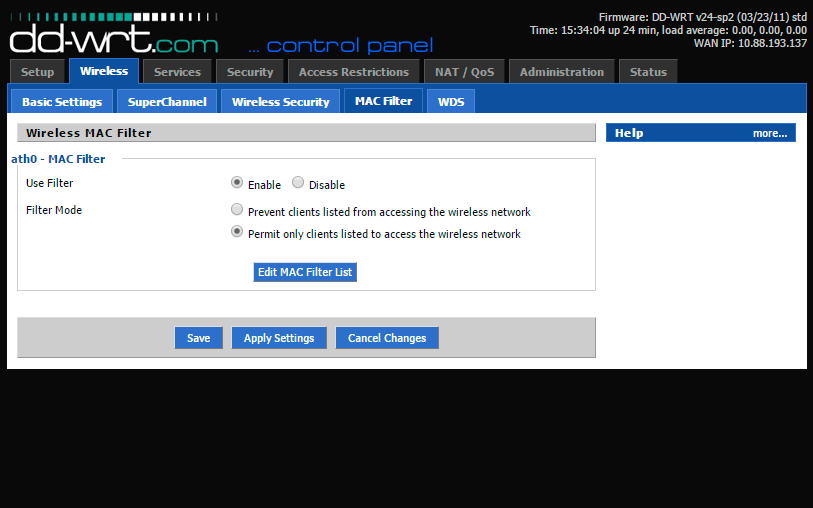 Фильтрация MAC-адресов позволяет предоставить доступ в Сеть только доверенной технике.
Фильтрация MAC-адресов позволяет предоставить доступ в Сеть только доверенной технике.
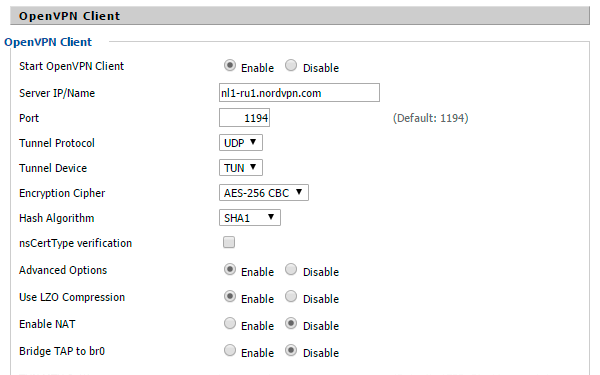 Прежде чем создавать VPN-соединение, активируйте соответствующую опцию «OpenVPN Client».
Прежде чем создавать VPN-соединение, активируйте соответствующую опцию «OpenVPN Client».
Зашифрованный веб-серфинг
Для безопасного анонимного веб-серфинга требуется стабильное VPN-соединение. Для начала нужно получить доступ к сервису VPN. В качестве примера мы взяли NordVPN, с другими сервисами настройка происходит аналогичным образом. В меню «Setup | Basic Setup | Network Address Server Settings (DHCP)» для «Static DNS 1» введите адрес DNS-сервера — в нашем случае это 162.242.211.137. Затем для «Static DNS 2» введите «78.46.223.24». Нужные адреса серверов предоставит провайдер услуги VPN.
Затем установите флажки возле пунктов «Use DNSMasq for DHCP», «Use DNSMasq for DNS» и «DHCP-Authoritative». Сохраните параметры, перейдите в меню «Setup | IPV6» и нажмите здесь «Disable». Сохранив настройки, откройте меню «Services | VPN». Включите клиент OpenVPN, нажав «Start OpenVPN Client», и для параметра «Server IP/Name» задайте значение «nl1-ru1.nordvpn.com» для российского IP-адреса. Для опции «Encryption Cipher» используйте шифрование «AES-256-CBC», для алгоритма хеширования «Hash Algorithm» укажите значение «SHA1».
Далее включите функцию аутентификации пароля пользователя «nsCertType verification» и откройте «Advanced Options». В качестве имени пользователя и пароля введите логин NordVPN. Далее для параметра «Use LZO Compression» установите значение «Enable» и активируйте опцию «NAT». Для параметра «Additional Config» введите без кавычек следующие команды одну под другой: «persist-key», «persist-tun», «tlsclient» и «remote-cert-tls server».
В заключение вам нужно настроить сертификаты для VPN, которые должен предоставить провайдер — в нашем случае с NordVPN они доступны на странице https://nordvpn.com/profile, которая станет доступна после регистрации и авторизации. Извлеките сертификаты из архива ZIP и скопируйте содержимое файла CA.CRT в поле «CA Cert» в настройках маршрутизатора. Содержимое файла TLS.KEY перенесите в «TLS Auth Key» и сохраните изменения.
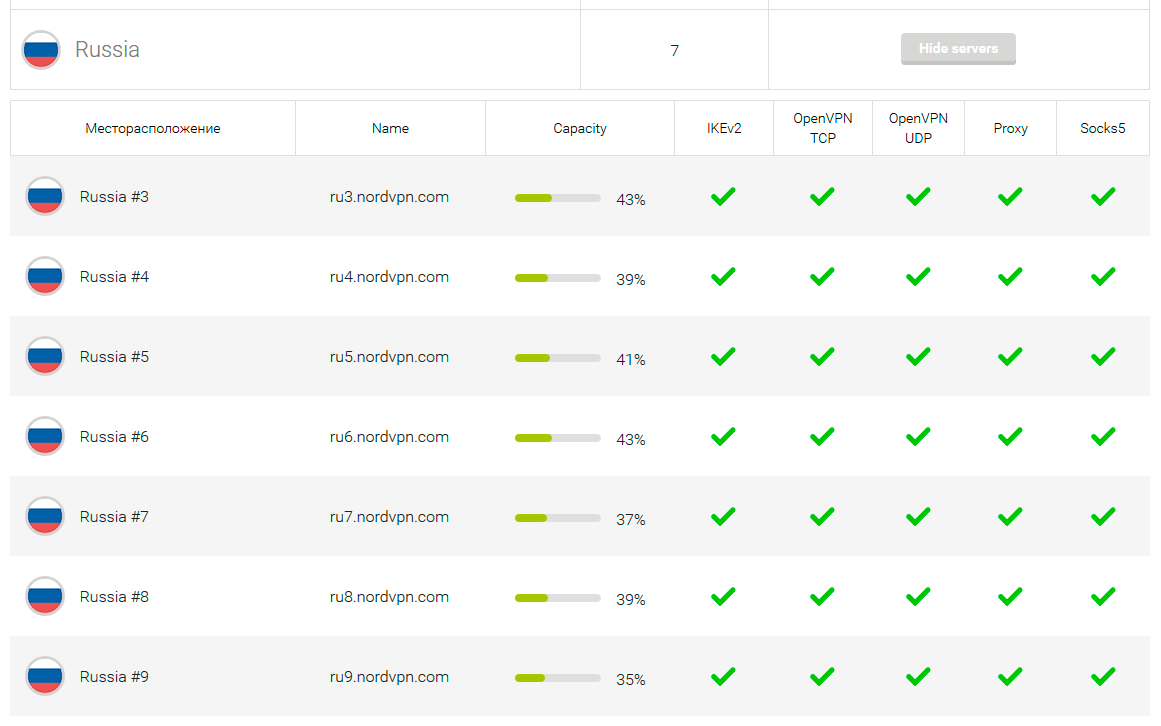 Для анонимного серфинга нужно настроить VPN-соединение с помощью соответствующих сервисов.
Для анонимного серфинга нужно настроить VPN-соединение с помощью соответствующих сервисов.
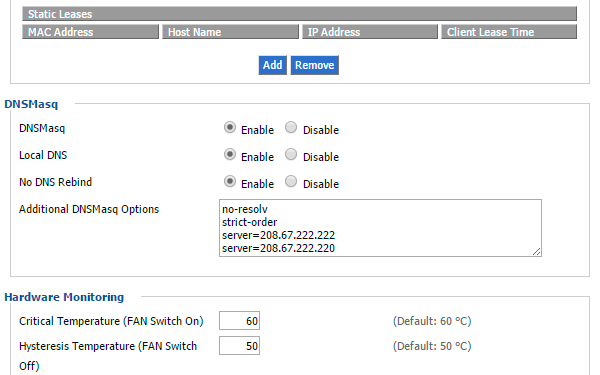 От атак, которые перенаправляют на мошеннические веб-сайты, можно защититься с помощью подключения к альтернативным и безопасным DNS-серверам.
От атак, которые перенаправляют на мошеннические веб-сайты, можно защититься с помощью подключения к альтернативным и безопасным DNS-серверам.
Защита от взлома DNS
Один из новых способов взлома с использованием подмены IP-адресов DNS-серверов, ведущей к незаметной для жертвы переадресации запросов с реального сайта на замаскированный под него фишинговый, заключается в преобразовании доменного имени в IP. Чтобы исключить возможность подобных манипуляций, следует разрешить только определенные DNS-сервера. На вкладке «Services | Services» в разделе «DNSMasq» активируйте опции «DNSMasq» и «Local DNS». Для «Additional DNSMasq Options» введите следующие четыре строки: «no-resolv», «strict-order», «server=208.67.222.222» и «server=208.67.222.220». Затем сохраните настройки, нажав «Save», и активируйте конфигурацию («Apply Settings»).
[edit] Advanced Tutorials
|
|
Роутер TP-LINK TL-WR841N, DD-WRT или OpenWrt?
Доброго времени суток всем!
Есть бюджетный WiFi роутер TP-LINK TL-WR841N V9.2 с последней официальной прошивкой на борту.
Есть идея установить на него альтернативную прошивку. Что выбрать: DD-WRT или OpenWrt?
Какая из них лучше для данного роутера или аналогичных бюджетных моделей? Будут ли ощутимые приемущества по сравнению с официальной прошивкой? Если да, то какие? Вообще, смысл есть менять или остаться на официальной прошивке?
От девайса требуется только стабильная работа, один-два компьютера в сети. В данный момент стабильно теряет связь где-то раз в неделю.
Заранее всем спасибо.
Выбирай любую. За стабильность нужно узнавать на практике, которая как правило у альтернативных прошивок выше стоковых. Но бывают казусы. Из преимуществ — больше рычагов управления выведено из под капота, а так же расширяемость.
Основные преимущества очевидны — свежее ПО в сравнении с оф. прошивкой и кастомизация по своему желанию и возможностям железа.Правда со своей 841N ты не разгуляешься Говорю как владелец 741ND.
Сам себе пересобираю кастомный ‘обновленный’ образ 1-1.5 раза в год и норм. Железо конечно, скромное, но 100/100 up/down держит «без единого разрыва» уже много лет.
а по вифи сколько?
OpenWrt работает прекрасно
OpenWRT свежий накати.
Сколько умеет, столько и даёт В зависимости от устройств, конечно.На моём основном (стареньком) домашнем ноуте коннектится по своим макс. возможностям 54.0 MBit/s (стандарт g) в прямой видимости от роутера.Через 30см деревянную стену коннект по N с ноутом, планшетом и смартфоном — также без проблем.В общей сложности 4 устройства практически всегда онлайн: десктоп по проводу, ноут с планшетом и смартфоном по воздуху. Повторюсь, что «Без единого разрыва».Не реклама какая-то, да и глупо рекламировать столь старый девайс, просто делюсь историей успеха
Ну и если rsync’ю чего-нибудь с/на ноут по воздуху — стабильно около 3MB/s. Правда дольше 10-15 минут ничего не гонял, ибо быстрее витуху воткнуть
свежее ПО — не всегда плюс. жиреющее от релиза к релизу ядро, помноженное на микроскопические кеши (да-да, целых 8-16 килобайт) и на микроскопическую ROM/RAM (типово — 4/32МБ) — это скорее минус.
но — да, в плюс — гибкость и стабильность.
Я за OpenWrt. У меня 741й тплинк и dir300 который стабильно зависал на родной прошиве, все стабильно работает. DDwrt использовал на другом роутере, в принципе монопенисуально, openwrt мне по интерфейсу больше нравится да поддержка моделей лучше.
было несколько таких железок с v6/v7 до последних и со стоковыми прошивками, никто ничего не теряло.
Бывает такое. Вон, на нестабильность 1043nd ругались — а на моих двух не проявлялось.
OpenWRT ввиду своей популярности. Стабильность, отсутствие бэкдоров, свежий софт, кастомизация. С последним могут быть трудности на 4MB флешках, лучше сразу покупать роутер из списка поддерживаемых и с USB-портом. Рут легко выносится на внешнюю флеху. Но даже на 4MB спасает сборка прошивки руками через ImageBuilder.
Был удивлен про «много лет». Мои роутеры по lan тоже тянут, но если все по wifi лагает (3 клиента). Валяется у меня без дела «WR840N v4» думаю поставить чего интересного на него. А то по скорости wifi проигрывает Зухелю (Keenetic Start). Про стабильность я вообще промолчу.
у меня lede с zram. у модельки памяти маловато.
Источник
[edit] Как мне увеличить радиус действия беспроводной сети?
Многие факторы влияют на радиус действия сети. Какой метод вы используете для расширения радиуса, будет зависеть от того, пытаетесь ли вы увеличить диапазон внутри здания или снаружи. Прочитайте следующие два часто задаваемых вопроса ниже.
Также попробуйте увеличить мощность передачи вашего маршрутизатора до 84 мВт. DD-WRT также имеет настройки для Frame Bursting и Afterburner. Можно получить увеличение радиуса, отключив их
Обратите внимание, что полоса 5 ГГц и, в еще большей степени, полоса 60 ГГц имеют более короткий диапазон, чем полоса 2,4 ГГц. В большинстве случаев сигнал 2,4 ГГц будет идти вдвое дальше, чем сигнал 5 ГГц, передаваемый с одного и того же маршрутизатора
Это связано с частотой и способностью сигнала проходить сквозь объекты (2,4 ГГц лучше при проходе через стены и другие объекты).
[edit] Перед загрузкой, обновлением или прошивкой
Прежде чем предпринимать какие-либо действия, в том числе устанавливать прошивку на маршрутизатор, начните с того, что изучите материалы сайта, а затем найдите ответы на появившиеся вопросы. А не «просто загрузите DD-WRT».
Также требуется знать информацию страницы раздела Hardware-specific, посвященную конкретной модели, чтобы точно определить оборудование маршрутизатора и не сломать его неправильно выбранной прошивкой. Страница может оказаться наиболее полезной с точки зрения идентификации маршрутизатора, выяснения того, какие файлы необходимо загрузить (включая инструкции), и выяснить правильные процедуры установки.





